我们在日常使用win7系统的过程中,总是需要用到键盘工具来进行电脑的输入编辑操作,因此有时也会遇到键盘出现失灵的问题,这时我们可以调出win7系统自带的虚拟键盘功能来替代输
我们在日常使用win7系统的过程中,总是需要用到键盘工具来进行电脑的输入编辑操作,因此有时也会遇到键盘出现失灵的问题,这时我们可以调出win7系统自带的虚拟键盘功能来替代输入,可是win7怎么调出虚拟键盘快捷键呢?下面小编就来教大家win7调出虚拟键盘的快捷方式详细内容。
方法一、
1.点击【开始】菜单,点击【运行】。
2.在本文鼠标右键复制OSK,粘贴到运行框当中,点击【确定】即可。
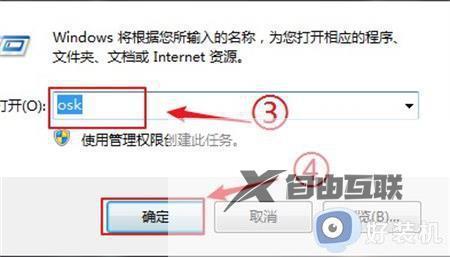
3.你会发现软键盘就弹出来了。
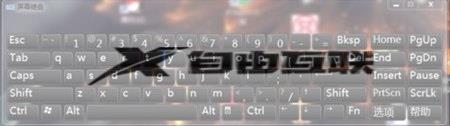
方法二、
1.点击【开始】菜单,打开控制面板。
2.查看方式中,选择【类别】,然后选择【轻松访问】。
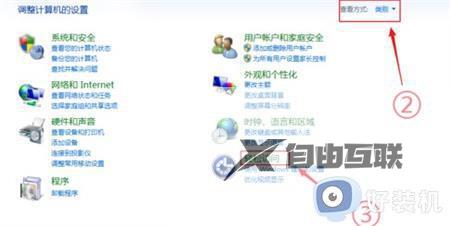
3.在轻松访问页面中,选择【轻松访问中心】。
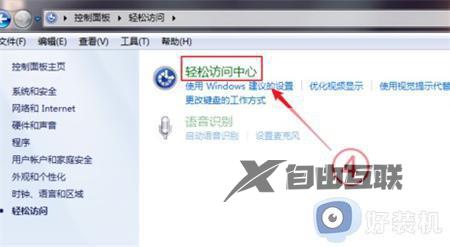
4.最后,在轻松访问中心中。我们选择【启动屏幕键盘】,就可以打开软键盘了。
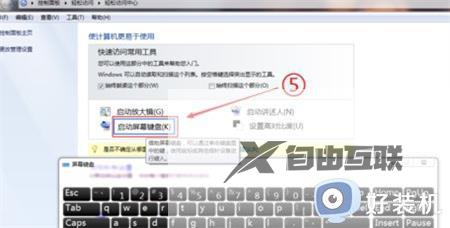
以上就是小编给大家介绍的win7调出虚拟键盘的快捷方式详细内容了,还有不懂得用户就可以根据小编的方法来操作吧,希望本文能够对大家有所帮助。
